Habilitar o deshabilitar Integración Slack
La integración Kintone con Slack permite que los usuarios reciban una notificación a través de un mensaje directo de Slack cuando se les configura como asignados a un registro.
Esto es beneficioso si los usuarios administran tareas mediante aplicaciones Kintone y Slack.
Requisitos previos para usar Integración Slack
- La dirección de correo electrónico registrada en Kintone debe coincidir con la dirección de correo electrónico registrada en el espacio de trabajo de Slack.
- Integración Slack también se puede configurar para aplicaciones en espacios privados o espacios de invitados.
Invitados también pueden recibir notificaciones Integración Slack si su dirección de correo electrónico registrada en Kintone coincide con la dirección de correo electrónico registrada en el espacio de trabajo de Slack. - Integración Slack no se puede usar cuando el control de acceso Dpto. está habilitado. Asegúrese de que el control de acceso al Dpto. esté deshabilitado.
Referencia: Restringir la capacidad de ver el perfil de usuario y la información del departamento de los usuarios de un departamento diferente
Descripción general de los pasos para configurar Integración Slack
Para configurar Integración Slack, siga los pasos a continuación.
1. Configure la dirección de correo electrónico que se utilizará para recibir notificaciones Integración Slack.
2. Activar las integraciones externas en la pantalla "Usuarios y administración del sistema".
3. Configure los ajustes de gestión de procesos en la configuración de la aplicación Kintone.
4. Configure Integración Slack en la configuración de la aplicación Kintone.
Las siguientes secciones describen los detalles de cada paso.
Configuración de la dirección de correo electrónico que se utilizará para recibir notificaciones Integración Slack
Se debe configurar la misma dirección de correo electrónico para Kintone y el espacio de trabajo de Slack.
Esta sección explica cómo configurar una dirección de correo electrónico para Kintone a través de la pantalla "Usuarios y administración del sistema".
Para llevar a cabo los pasos que se describen a continuación, es necesario tener permisos de usuario y administrativos del sistema Kintone.
-
Haga clic en el ícono Ajustes (el ícono con forma de engranaje en la parte superior de Kintone), luego haga clic en Usuarios y administración del sistema.
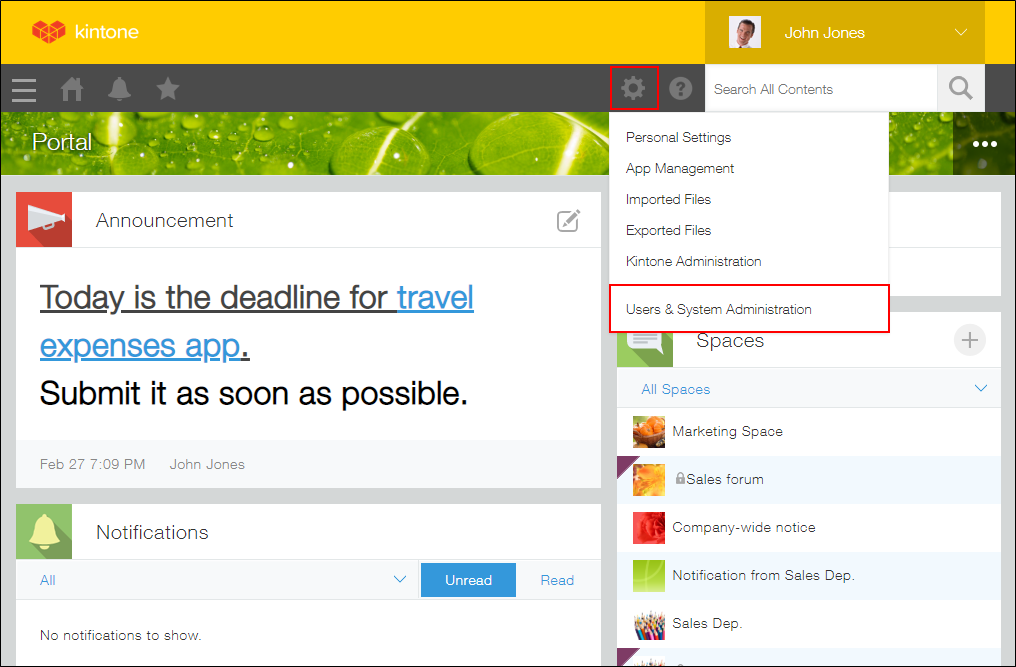
-
Haga clic en Dptos. y usuarios en Administración Usuario, luego haga clic en el ícono Cambiar información de usuario a la izquierda del usuario para el cual desea configurar una dirección de correo electrónico.
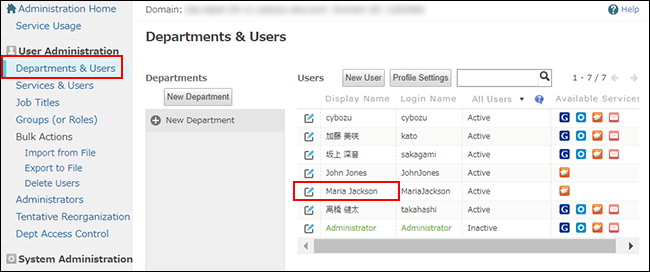 Aparecerá la pantalla "Cambiar información Usuario".
Aparecerá la pantalla "Cambiar información Usuario". -
Introduzca una dirección de correo electrónico y luego haga clic en Guardar.
Habilitar integraciones externas
Activar las integraciones externas en la pantalla "Usuarios y administración del sistema". Al habilitarlas, podrá configurar Integración Slack en cada aplicación.
Para llevar a cabo los pasos que se describen a continuación, es necesario tener permisos de usuario y administrativos del sistema Kintone.
-
Haga clic en el ícono Ajustes (el ícono con forma de engranaje en la parte superior de Kintone), luego haga clic en Usuarios y administración del sistema.
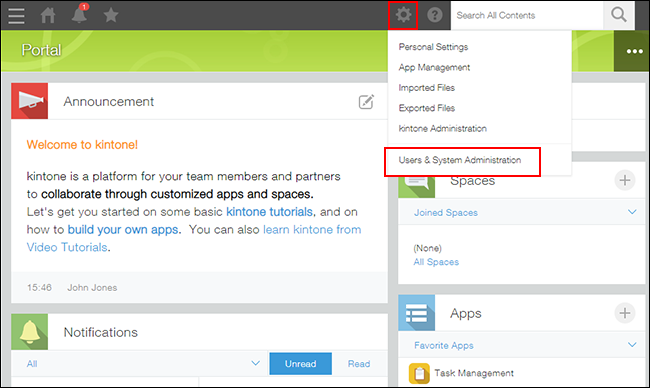
-
Haga clic en OAuth en Integraciones.
-
Activa la opción para que Slack cambie el estado a Actvd.
Configuración de los ajustes de gestión de procesos en la aplicación Kintone
Configure la configuración de Gestión de procesos en la aplicación Kintone para la que desea configurar Integración Slack.
Configuración de la configuración de gestión de procesos
Si ya está utilizando la función de Gestión de procesos en la aplicación, continúe con el siguiente paso.
Configuración de Integración Slack
-
En Portal de tu Kintone, haz clic en la aplicación Kintone que deseas integrar con Slack.
Aquí, a modo de explicación, abrirás la aplicación "Gestión de tareas".
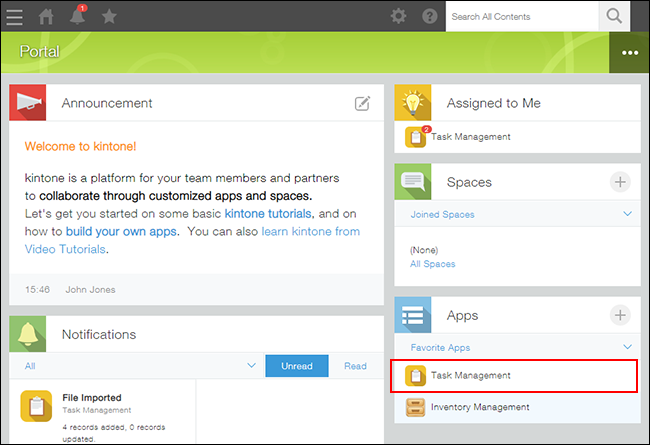
-
Haga clic en el ícono de configuración de la aplicación (el ícono con forma de engranaje) en la parte superior derecha de la pantalla Vista.

-
Seleccionar la pestaña Configuración de la aplicación en Configuración de la aplicación, luego haga clic en Integración Slack en Personalización e integración.
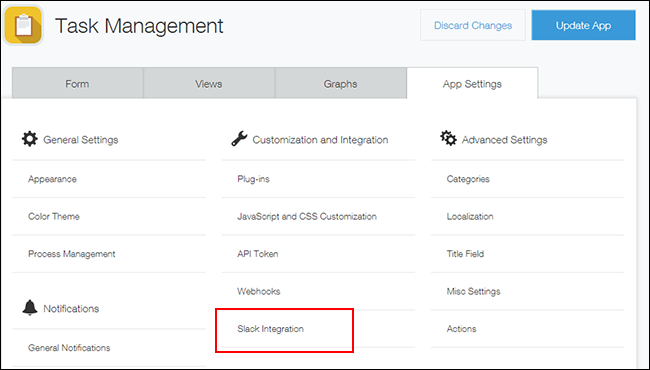
-
Haga clic en Añadir a Slack en la pantalla "Integración Slack".
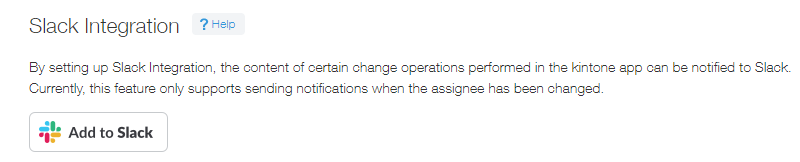
-
En Slack, marca el espacio de trabajo de Slack que deseas integrar con tu aplicación y luego haz clic en Autorizar.
En este ejemplo, la aplicación se integrará con el espacio de trabajo de Slack "Cybozu". Si desea cambiar el espacio de trabajo de Slack que desea integrar, haga clic en la flecha hacia abajo en el menú desplegable ubicado en la parte superior derecha de la pantalla. -
En la pantalla "Integración Slack" de la aplicación Kintone, verifique que se muestre la URL del espacio de trabajo de Slack integrado.
En tu Slack, se agrega un usuario bot "Kintone" a Apps.
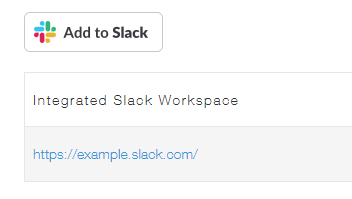
-
Haga clic Volver a la app en la parte inferior izquierda de la pantalla.
-
En la pantalla de configuración de la aplicación, haga clic en Actualizar aplicación.
-
En el cuadro de diálogo Actualizar aplicación, haga clic en Actualizar aplicación.
Enviar una notificación
Prueba para ver si se envía una notificación.
-
Navega a la aplicación Kintone que has integrado con Slack y abre un registro.
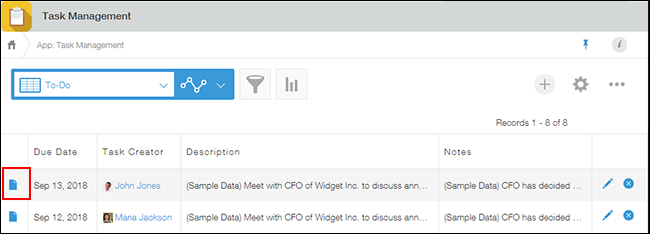
-
En la pantalla "Detalles del registro", haga clic en Iniciar.
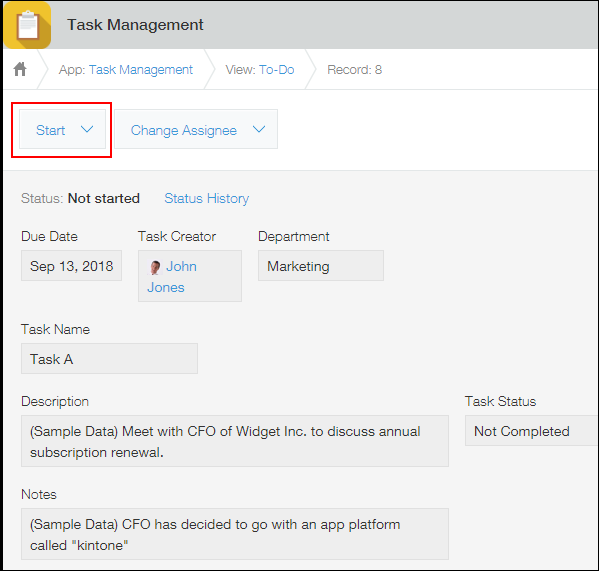
-
Seleccionar un usuario para asignarle la tarea y haga clic en Confirmar.
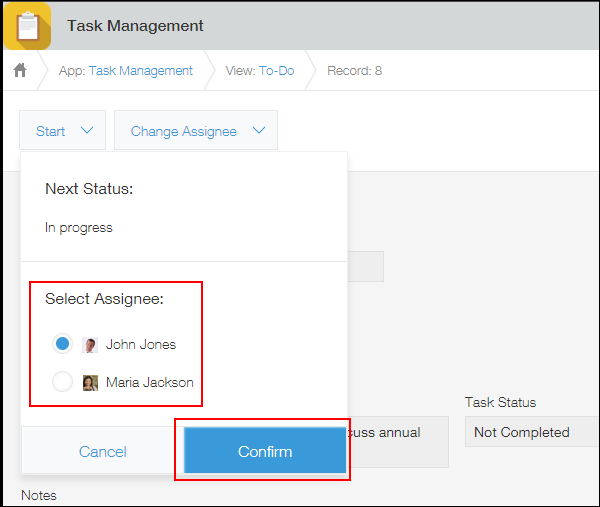
El asignado a la tarea recibe un mensaje directo en Slack.
El mensaje directo muestra el título del registro. En los siguientes casos, el mensaje directo muestra la URL del registro: cuando se establecen números de registro como títulos de registro, cuando el usuario que se ha convertido en cesionario no tiene permiso para ver el título o cuando el título está vacío.
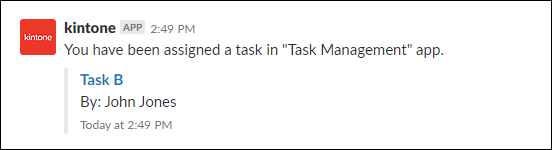
Eliminación de Integración Slack
La integración con un espacio de trabajo de Slack se puede eliminar en la pantalla de configuración de la aplicación.
-
Haga clic en el ícono de configuración de la aplicación (el ícono con forma de engranaje) en la parte superior derecha de la pantalla Vista.

-
Seleccionar la pestaña Configuración de la aplicación en Configuración de la aplicación, luego haga clic en Integración Slack en Personalización e integración.
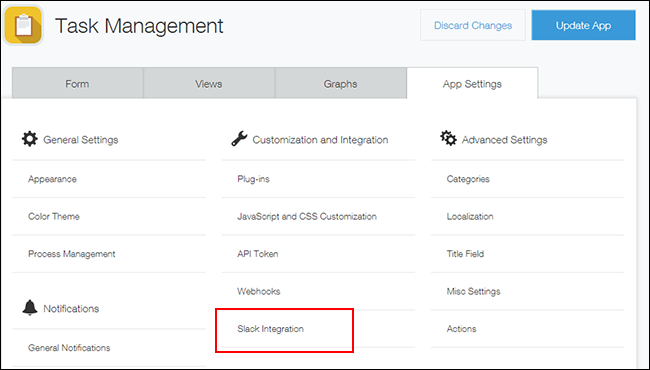
-
En la pantalla "Integración Slack", haga clic en el ícono Eliminar integración a la derecha del espacio de trabajo de Slack del cual desea eliminar la integración, luego haga clic en Eliminar.
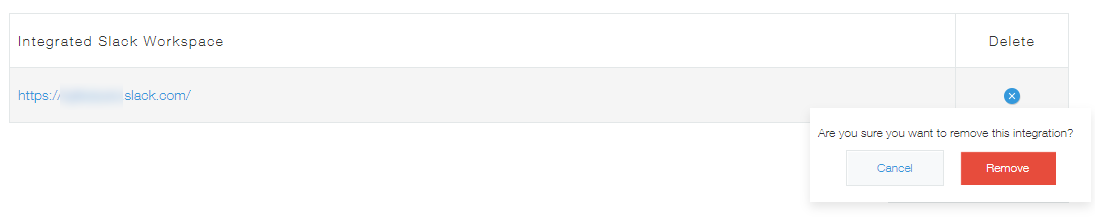
-
Haga clic Volver a la app en la parte inferior izquierda de la pantalla.
-
En la pantalla de configuración de la aplicación, haga clic en Actualizar aplicación.
-
En el cuadro de diálogo Actualizar aplicación, haga clic en Actualizar aplicación.
